标签:pil 命令 发布 快捷键 ddt 符号 exp data- inpu
相信大家在看MCU原厂的帮助文档的时候,都能看到doxygen的logo在右下角,没错,doxygen就是用来生成帮助文档的
doxygen可以根据代码中的注释信息,来生成代码的一个帮助文档
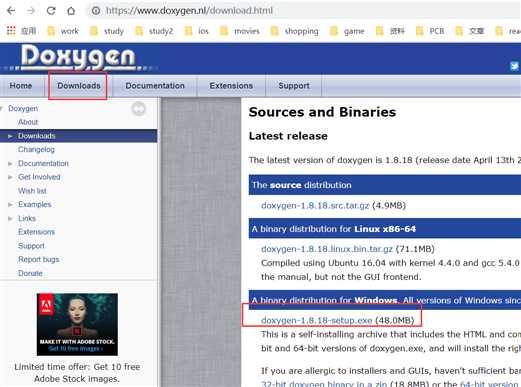
安装,安装就很简单,一路next就完事了
安装完发现并没有生成桌面快捷方式,但是可以在windos的start或者安装目录找到,来一波添加桌面快捷方式
我从网上找到了这个doxygen的中文手册,给放在我的gitee上了,对于我这个英文不是很好的人来说,这个资料算是格外的珍贵了,也给大家分享一下
下面我都是使用这个GUI的程序来进行的
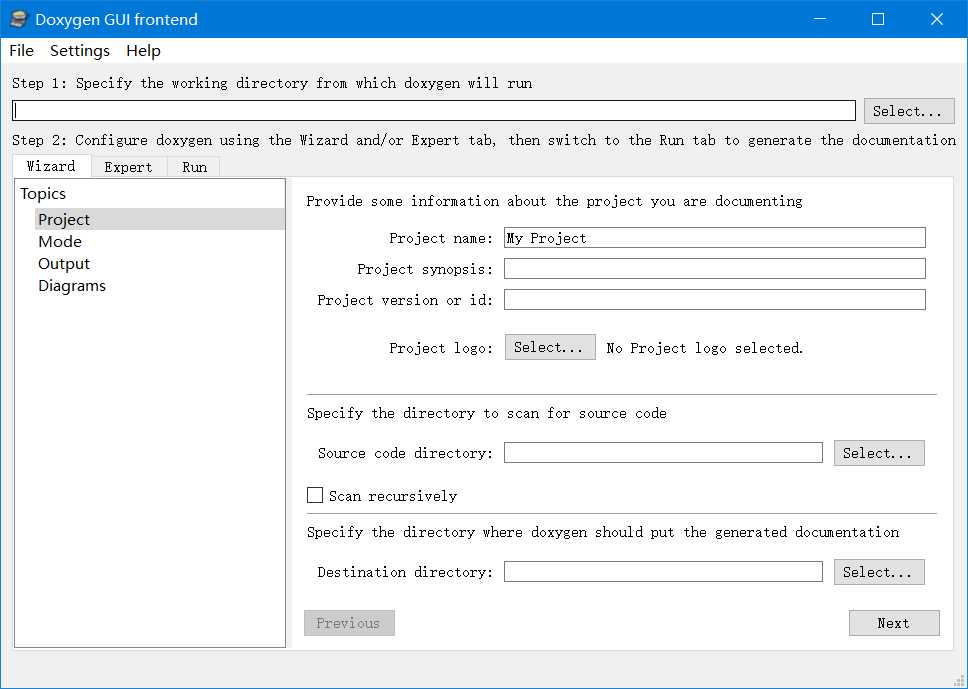
Expert->Input
注意,需要吧用到的资源的所有文件夹都包含进去,不然生成CHM可能会缺失
其他的就参见gitee上的工程文件吧
"fileheader.customMade":{
"file":"",
"Author": "chenjk",
"Date": "Do not edit",
"LastEditTime": "Do not edit",
"FilePath": "Do not edit",
"Description": "",
},
"fileheader.cursorMode": {
"brief":"",
"param":"",
"return":"",
},
"fileheader.configObj": {
"createHeader": true, //默认打开
"colon":" ",
"annotationStr": {
"head": "/**", // 自定义注释头部
"middle": " * @", // 自定义注释中间部分(注意空格,这也是最终生成注释的一部分)
"end": " */", // 自定义注释尾部
"use": false // 是否使用自定义注释符号
}
}
安装完之后,使用CTRL+ALT+I可以向代码中添加文件头部信息,使用CTRL+ALT+T可以添加函数注释格式信息,但因为我电脑的CTRL+ALT+T快捷键冲突了,我只能改建成CTRL+ALT+U,改键方法如下
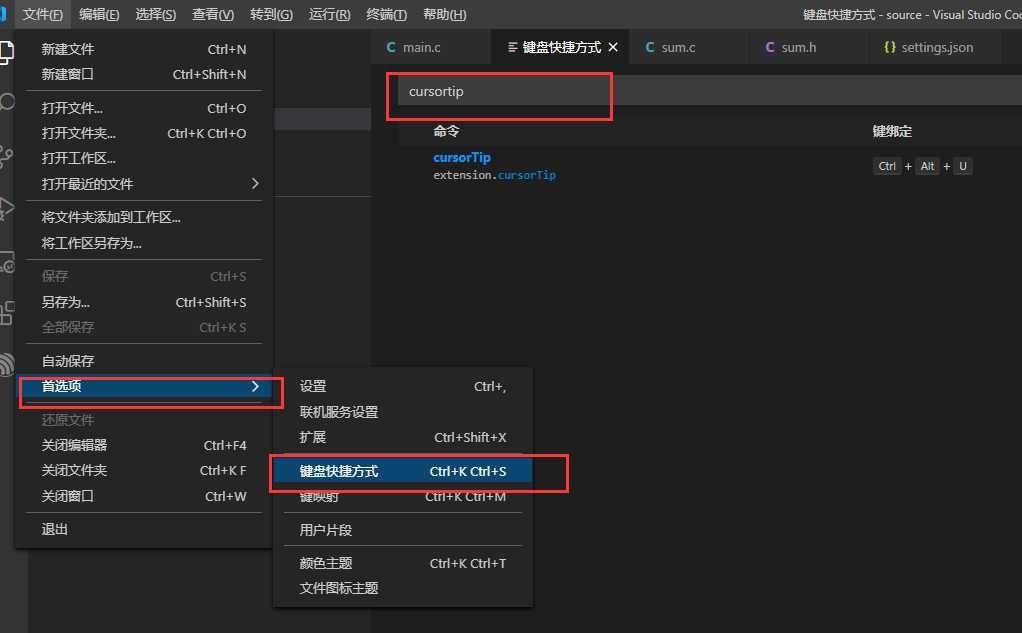
doxygen会识别如下如下格式的内容为用户需要doxygen进行抽取的
/** * */
其中第一行的第二个*即提示doxygen此处有需要抽取的注释,否则doxygen并不会进行检查
@或者\符号是命令的提示符
比如命令brief为描述,在其前面添加@doxygen就会识别到这个命令,同理param也需要在前面加上@符号
常见的注释格式为:
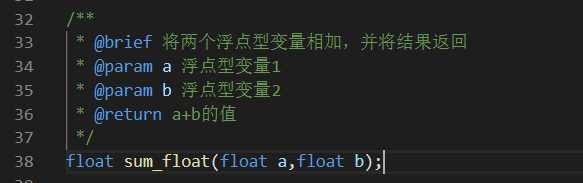
建议在其中这个注释可以放在.c文件也可以放在.h文件,建议是如果存在.c文件,那么放在.c中,否则放在.h文件中。
另外如果两个都有,建议.h放简单的描述和输入输出的参数说明,若有更复杂的Note、Waring、details等,放在.c文件中
是将API分门别类的好工具,具体的效果就是会在生成的chm或HTML中增加一个模块页面增加这个组,这个组中会列举组中API的函数、枚举、定义等内容,所以如果需要代码API需要按模块来分类,并且可以配合brief来对模块进行说明,这是个利器
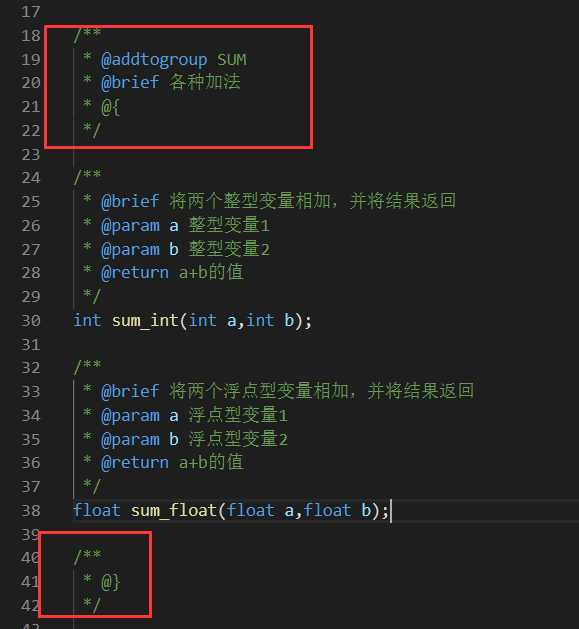
我们可以使用md文件来制作首页,其方法就是在一级标题后面添加 {#mainpage},并且把这个文件添加到input中去
Note:
? 1. 但注意这个一定要是在md文件的最开头,并且前面没有东西
标签:pil 命令 发布 快捷键 ddt 符号 exp data- inpu
原文地址:https://www.cnblogs.com/answerinthewind/p/12990271.html